

Freunde, die U-Disk verwenden, hier ist das Wissen, das Sie wissen müssen: So entfernen Sie den Schreibschutz von U-Disk. Diese Methode ist die Schlussfolgerung, die der Herausgeber aus meiner eigenen Praxis gezogen hat . Bitte erläutern Sie, wie Sie den Schreibschutz auf einem USB-Stick entfernen. Ich hoffe, Sie haben etwas gewonnen.
Viele U-Disk-Benutzer werden auf den U-Disk-Schreibschutz stoßen, wissen aber nicht, wie sie ihn lösen können. Im Folgenden wird Ihnen erklärt, wie Sie den U-Disk-Schreibschutz entfernen können Ich hoffe, dass die grafische Erklärung zum Entfernen des U-Disk-Schreibschutzes für Sie hilfreich ist.
Vorgang zum Entfernen des Schreibschutzes auf einem USB-Flash-Laufwerk
Geben Sie „cmd.exe“ in das Ausführungsfeld des Startmenüs ein und drücken Sie die Eingabetaste.
Geben Sie den Befehl „convert L: /fs:ntfs /nosecurity /x“ in das schwarze Fenster ein und drücken Sie die Eingabetaste.
Legen Sie die U-Disk ein, suchen Sie sie und klicken Sie mit der rechten Maustaste und finden Sie Eigenschaften
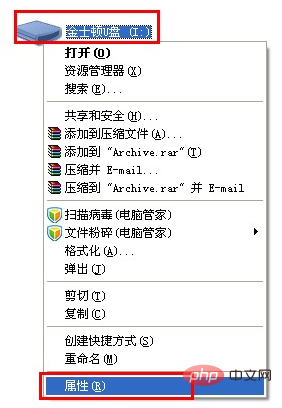
So entfernen Sie den Schreibschutz von U-Disk Bild 1
Finden Sie die Eigenschaften der Hardware in den U-Disk-Eigenschaften ,
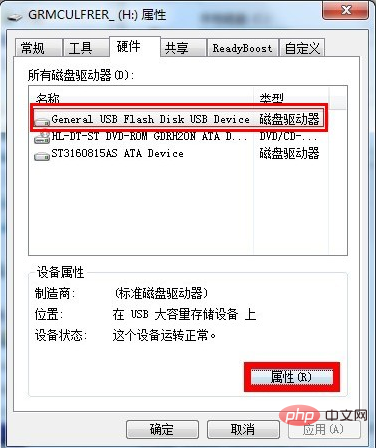
So entfernen Sie den Schreibschutz auf einem USB-Stick (Bild 2)
Die Strategie finden Sie in der Menüleiste.
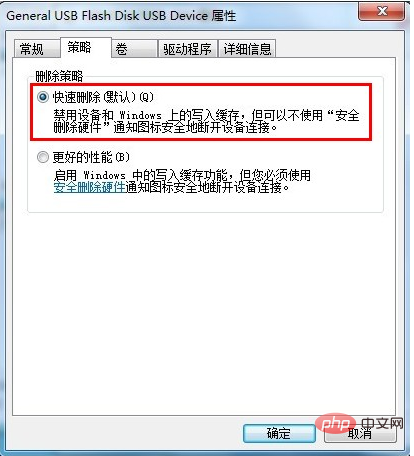
So entfernen Sie den Schreibschutz auf U-Disk 3
Wählen Sie die zweite Option
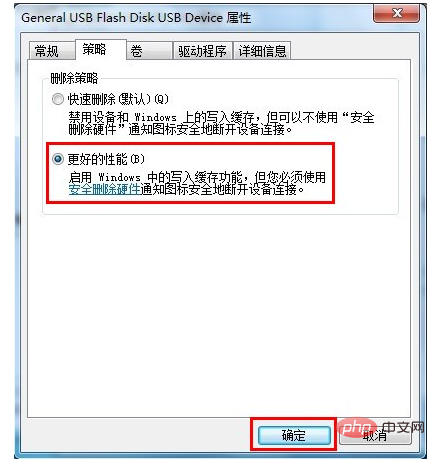
So entfernen Sie den Schreibschutz auf dem USB-Stick (Bild 4)
Zu diesem Zeitpunkt wurde der USB-Stick-Schutz entfernt.
Weitere technische Artikel zu häufig gestellten Fragen finden Sie in der Spalte FAQ, um mehr zu erfahren!
Das obige ist der detaillierte Inhalt vonSo entfernen Sie den Schreibschutzstatus eines USB-Flash-Laufwerks. Für weitere Informationen folgen Sie bitte anderen verwandten Artikeln auf der PHP chinesischen Website!
 So speichern Sie Dateien auf einem USB-Laufwerk
So speichern Sie Dateien auf einem USB-Laufwerk
 Was soll ich tun, wenn der USB-Datenträger auf dem Computer nicht gelesen werden kann?
Was soll ich tun, wenn der USB-Datenträger auf dem Computer nicht gelesen werden kann?
 So eröffnen Sie ein digitales Währungskonto
So eröffnen Sie ein digitales Währungskonto
 Was bedeutet Jingdong Plus?
Was bedeutet Jingdong Plus?
 So behalten Sie die Anzahl der Dezimalstellen in C++ bei
So behalten Sie die Anzahl der Dezimalstellen in C++ bei
 Lösung für das Problem, dass vscode nach dem Herunterladen von Python nicht ausgeführt werden kann
Lösung für das Problem, dass vscode nach dem Herunterladen von Python nicht ausgeführt werden kann
 So lösen Sie das Problem, dass Dateien auf dem Computer nicht gelöscht werden
So lösen Sie das Problem, dass Dateien auf dem Computer nicht gelöscht werden
 Welche Java-Workflow-Engines gibt es?
Welche Java-Workflow-Engines gibt es?